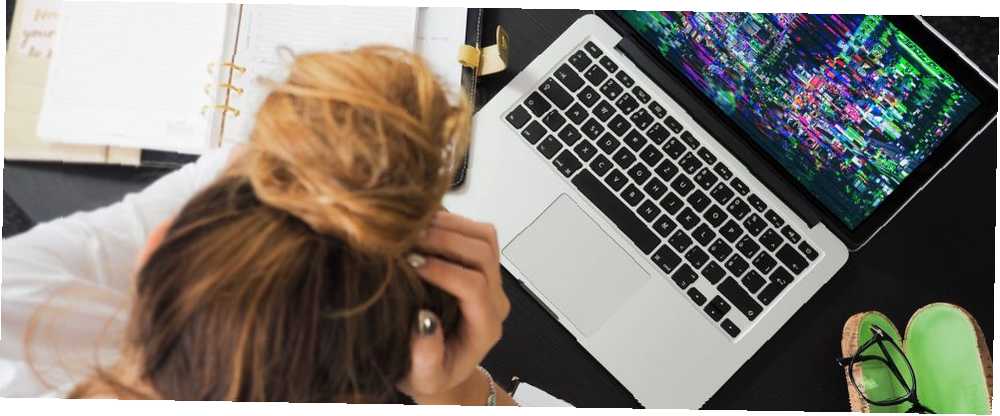
Peter Holmes
0
3016
508
El hardware de Apple a menudo se cita por su confiabilidad, pero puede terminar con una solución costosa cuando algo sale mal. Por eso es genial si puede realizar sus propias pruebas de hardware antes de hablar con un profesional de Apple sobre una posible solución.
Afortunadamente, probar tu Mac en casa es gratis, simple y solo lleva unos minutos.
Prueba de hardware de Apple o diagnóstico de Apple?
La versión de prueba de hardware de Apple que usará depende de la edad de su Mac. Las computadoras lanzadas antes de junio de 2013 usarán Prueba de hardware de Apple. Las computadoras lanzadas después de junio de 2013 usarán Diagnósticos de Apple en lugar.
El mas viejo Prueba de hardware de Apple (AHT) no proporciona tanta información sobre su sistema como Apple Diagnostics. Ejecuta pruebas superficiales en componentes y determina si están presentes y son operables. Los resultados son bastante fáciles de interpretar, pero no particularmente detallados.
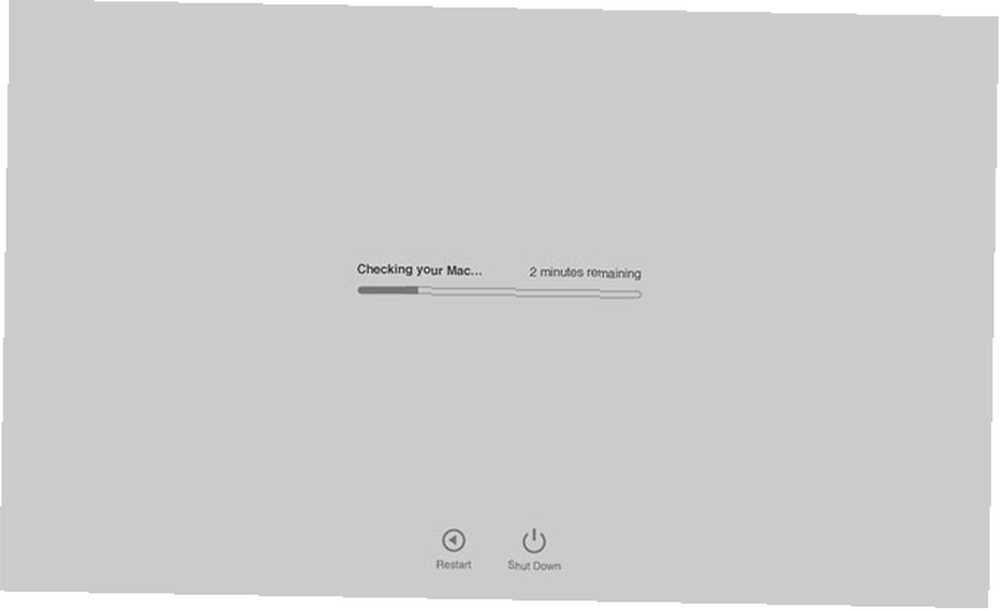
Diagnósticos de Apple proporciona más información sobre el hardware de su Mac que AHT. Al final de la prueba, obtendrá un código de error que puede usar para decidir qué componentes de hardware tienen un problema y qué hacer al respecto..
Ninguna de estas pruebas es tan concluyente como Diagnósticos de servicio de Apple (ASD), que es la prueba interna de Apple. Si lleva su Mac a una Apple Store para una cita en Genius Bar, conectarán un cable Ethernet y ejecutarán ASD para obtener resultados mucho más detallados sobre el estado de su máquina.
Mi iMac tiene algunos problemas serios con el HD. Se encontraron diagnósticos de servicio de Apple para ejecutarlo. Tengo la sensación de que tendré que comprar un nuevo HD.
- David Rogers (@davidjrogers) 9 de abril de 2018
Si bien no hay soporte oficial para ASD más allá del proporcionado a los técnicos de Apple, puede descargar 25GB de discos de diagnóstico desde Internet Archive [Ya no está disponible]. También puede considerar el uso de otras herramientas para reparar su Mac. Las 8 mejores herramientas gratuitas de Mac para detectar y solucionar problemas comunes de macOS Las 8 mejores herramientas gratuitas de Mac para detectar y solucionar problemas comunes de macOS Cada usuario de Mac debe tener estas 8 herramientas para solucionar cualquier problema que pueden surgir, como malware, problemas de hardware y más. .
Cómo probar tu Mac
Independientemente de la herramienta de diagnóstico que esté utilizando, el método para probar su Mac es el mismo:
- Apaga tu Mac.
- Desconecte todos los dispositivos externos, excepto su teclado, mouse, pantalla, conexión de red cableada (si tiene uno) y cable de alimentación.
- Enciende tu Mac e inmediatamente mantenga presionada la tecla D.
- Liberar el re clave cuando la herramienta de prueba de hardware o diagnóstico aparece en pantalla.
- elige tu idioma.
Si estás usando el viejo Prueba de hardware de Apple hay un paso más: presione el T clave para comenzar el procedimiento de prueba. También puedes consultar Realizar pruebas extendidas para ejecutar un diagnóstico más completo y lento. Si estas usando Diagnósticos de Apple, solo necesitas especificar tu idioma.
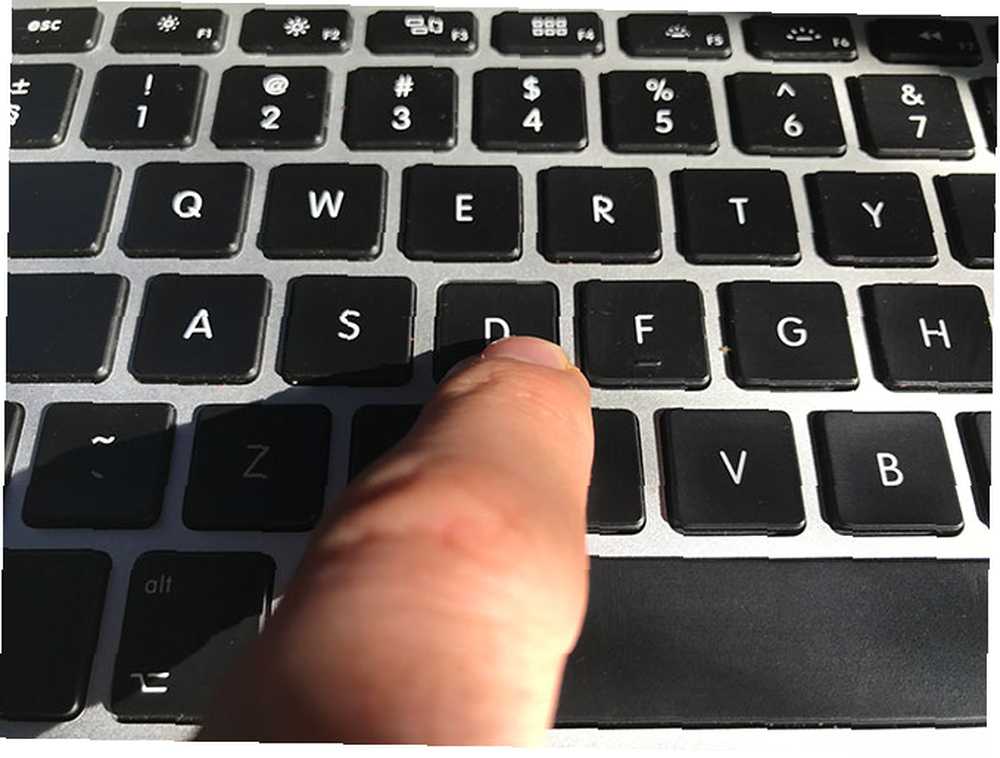
Verá sus resultados en pantalla una vez que se complete el escaneo. Tome nota de los códigos de referencia que reciba, ya que los usará para interpretar sus resultados en la siguiente sección.
¡Ayuda! Mi Mac no ejecutará diagnósticos
Es posible que su Mac anterior no incluya la herramienta de diagnóstico en su disco. Si su disco o partición de inicio está dañada, esto puede hacer que la prueba de diagnóstico no se ejecute en absoluto. En este caso, deberá ejecutar el diagnóstico a través de Internet..
Es fácil de hacer, pero tomará más tiempo ya que necesitará descargar la herramienta relevante antes de comenzar el procedimiento. Para ejecutar una prueba de diagnóstico desde Internet, siga el mismo procedimiento descrito en la sección anterior, pero mantenga presionada la tecla Opción + D llaves en lugar de solo re.
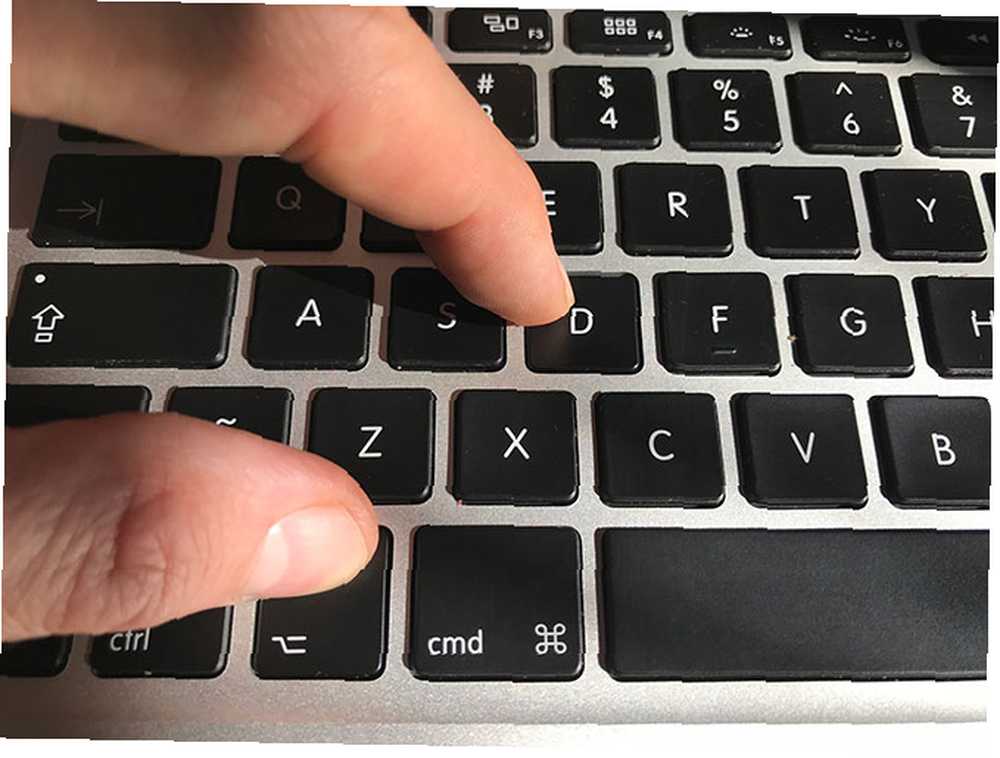
Necesitará acceso a Internet a través de una conexión por cable o inalámbrica para que esto funcione.
Interpretando sus resultados de diagnóstico
Apple Hardware Test debería proporcionar algunos diagnósticos bastante fáciles de entender, incluidos los códigos de referencia. Probé un viejo MacBook Air que no tiene batería, y el informe AHT y el código de referencia coincidieron.
Si está utilizando Apple Diagnostics, tendrá una mayor variedad de códigos a su disposición. Puede hacer una referencia cruzada con la lista de códigos de referencia de soporte técnico de Apple. Algunos códigos de referencia notables incluyen:
- ADP001: ¡Buenas noticias! Esto significa que no se detectaron errores.
- NDD001: Posibles problemas con el hardware USB; asegúrese de que todos los dispositivos USB estén desconectados.
- NNN001: No se detectó ningún número de serie; ¿Está ejecutando un Hackintosh? Cómo instalar macOS en una PC (se requiere Mac) Cómo instalar macOS en una PC (Se requiere Mac) Con la combinación correcta de componentes y esfuerzo, puede instalar macOS en una PC normal. ?
- PFR001: Posibles problemas con el firmware.
- PPM001-015: Posible problema con la memoria de la computadora.
- PPR001: Posible problema con la CPU.
- PPT001: Batería no detectada.
- VFD006: Posible problema con la GPU.
- VFF001: Posible problema con el hardware de audio.
Si bien estos códigos solo proporcionan una cantidad limitada de información, podría ser suficiente para orientarlo en la dirección correcta. Aplicaciones de referencia de Mac Las 5 mejores aplicaciones de referencia de Mac para medir el rendimiento de tu Mac Las 5 mejores aplicaciones de referencia de Mac para medir el rendimiento de tu Mac ¿Tu Mac se siente lenta o te preguntas cómo se compara con los demás? Descúbrelo ejecutando algunas pruebas de referencia en tu Mac. también puede ayudarlo a medir el rendimiento general de su Mac.
Si tiene errores de batería, probablemente sea hora de reemplazarla. Incluso puede ahorrar algunos dólares al arreglarlo usted mismo. Arregle su propia Mac: una guía para la solución de problemas Arregle su propia Mac: una guía para la solución de problemas Apple es conocida por tener un excelente servicio al cliente y técnicos de reparación, pero si ya no está bajo Garantía de que la experiencia no es barata. ¿Por qué no intentas solucionar los problemas de tu Mac primero la próxima vez?? .
Otros códigos pueden plantear más preguntas que respuestas. Si necesita verificar problemas de memoria, probablemente valga la pena continuar con una herramienta de prueba más profunda. Recomendamos una herramienta gratuita llamada memtest86, que puede ejecutar desde USB para un escaneo detallado.
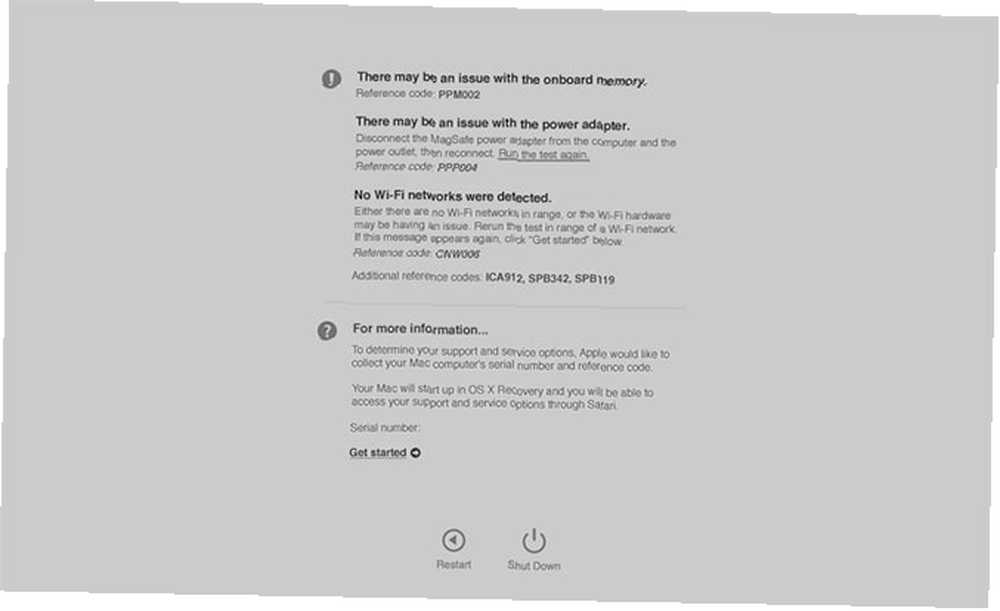
Otros problemas son difíciles de resolver. Si recibe errores sobre su hardware de Wi-Fi o Bluetooth, puede valer la pena gastar una pequeña cantidad de dinero en un adaptador USB que ofrece una solución para el hardware interno dudoso.
Los problemas con su procesador principal o procesador de gráficos son más difíciles de aislar y resolver. Además, es posible que su computadora pase las pruebas de Apple pero aún tenga problemas. En esta etapa, probablemente valga la pena hablar con un profesional o considerar un modelo de reemplazo. 6 señales de que es hora de actualizar o reemplazar su Mac 6 señales de que es hora de actualizar o reemplazar su Mac Cuando una computadora alcanza cierta edad, el costo requerido para reparar o mantener que a menudo se ve compensado por los beneficios de invertir su dinero en un nuevo modelo. .
Arregle su propio hardware Mac gratis
Si bien no es tan fácil como reparar una PC con Windows, puede reparar el hardware de Apple en casa. Tenga en cuenta que si su máquina es vieja, el costo de las piezas caras de Apple podría no estar justificado cuando tiene en cuenta el precio de una máquina nueva. Si tiene problemas para que su Mac acceda a su disco duro externo, consulte nuestra guía sobre cómo resolver el problema. “solo lectura” problema de disco duro en tu Mac.
Incluso si su Mac anterior se está muriendo, es posible que se sorprenda de lo que puede obtener si elige reciclar o vender de segunda mano Cómo vender su MacBook o iMac de forma segura al mejor precio Cómo vender su MacBook o iMac de forma segura por Mejor precio No arriesgue su privacidad y sus datos personales vendiendo su Mac sin borrarla primero! .











